cdr怎么绘制机械零件图形? cdr绘制平面图形的教程
发布时间:2018-02-27 12:26:25 作者:tabc321123  我要评论
我要评论
cdr怎么绘制机械零件图形?cdr中想要绘制常见的图形,比如机械零件图形,该怎么绘制呢?下面我们就来看看cdr中想要画一个cdr绘制平面图形的教程,需要的朋友可以参考下
cdr中绘制矢量图很方便,今天我们就来看看使用cdr绘制机械图形的教程。
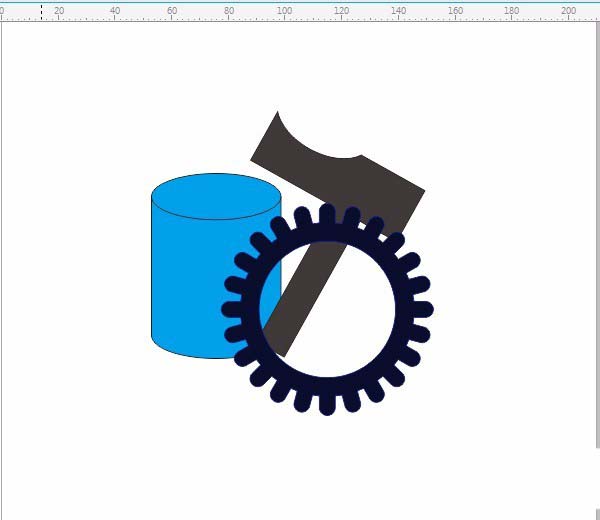
1、单击“矩形工具”画矩形,画两个矩形,如图:

2、按空格键切换或单击用“选择工具”框选两个矩形,单击属性栏中单击“合并”,结果如图:


3、单击用“椭圆形工具”画出一个椭圆,并移动位置,如图所示:

4、按空格键切换成“选择工具”框选两个图形,单击属性栏中“移除前面对象”,如图所示:


5、单击“调色板”中的颜色填充颜色,如图

6、单击选“基本形状”,属性栏中选圆柱基本形状,画出细长的圆柱,如图:


7、按空格键切换成“选择工具”调整圆柱形,中间的小方框上拉动大小。单击“调色板”中的颜色填充颜色,如图:


8、齿轮、捶、圆柱三个图形在一些,旋转图形,选不同的图形按快捷键:Ctrl+PgDn图形向下一层顺序调整。如图:

以上就是cdr利用矩形工具、椭圆形工具、选择工具、基本形状工具、属性栏、调色板等制作机械图形的教程,希望大家喜欢,请继续关注脚本之家。
相关推荐:
相关文章
 cdr怎么画波浪边框?cdr中想要绘制一个波浪线形状的边框,这种形状经常能看到,该怎么绘制波浪边框呢?下面我们就来看看cdr画波浪形边框的教程,需要的朋友可以参考下2017-12-27
cdr怎么画波浪边框?cdr中想要绘制一个波浪线形状的边框,这种形状经常能看到,该怎么绘制波浪边框呢?下面我们就来看看cdr画波浪形边框的教程,需要的朋友可以参考下2017-12-27 cdr字体怎么倾斜?cdr中输入的文字想要稍微倾斜一下角度,该怎么制作倾斜效果呢?下面我们就来看看cdr文字倾斜的制作方法,需要的朋友可以参考下2017-12-27
cdr字体怎么倾斜?cdr中输入的文字想要稍微倾斜一下角度,该怎么制作倾斜效果呢?下面我们就来看看cdr文字倾斜的制作方法,需要的朋友可以参考下2017-12-27 cdr怎么画气功波?武侠小说中的人物会气功的会发出气功波,该怎么绘制这种形状呢?下面我们就来看看cdr绘制能量气功波形状的教程,需要的朋友可以参考下2017-12-26
cdr怎么画气功波?武侠小说中的人物会气功的会发出气功波,该怎么绘制这种形状呢?下面我们就来看看cdr绘制能量气功波形状的教程,需要的朋友可以参考下2017-12-26 cdr怎么画弓箭的箭头?cdr中想要绘制一个箭头,该怎么画箭头呢?下面我们就来看看cdr画箭头的教程,很简单,需要的朋友可以参考下2017-12-25
cdr怎么画弓箭的箭头?cdr中想要绘制一个箭头,该怎么画箭头呢?下面我们就来看看cdr画箭头的教程,很简单,需要的朋友可以参考下2017-12-25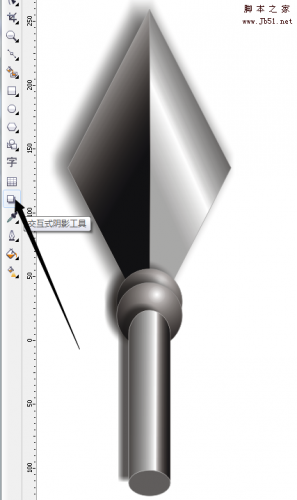 cdr怎么画矛?cdr中想要绘制一个尖尖的矛,该怎么制作呢?下面我们就来看看cdr中绘制尖尖的立体矛的教程,很简单,需要的朋友可以参考下2017-12-25
cdr怎么画矛?cdr中想要绘制一个尖尖的矛,该怎么制作呢?下面我们就来看看cdr中绘制尖尖的立体矛的教程,很简单,需要的朋友可以参考下2017-12-25 cdr怎么使用透明度工具给图片制作渐变透明效果?cdr中想要制作一个渐变透明的工具,该怎么制作呢?下面我们就来看看详细的教程,需要的朋友可以参考下2017-12-25
cdr怎么使用透明度工具给图片制作渐变透明效果?cdr中想要制作一个渐变透明的工具,该怎么制作呢?下面我们就来看看详细的教程,需要的朋友可以参考下2017-12-25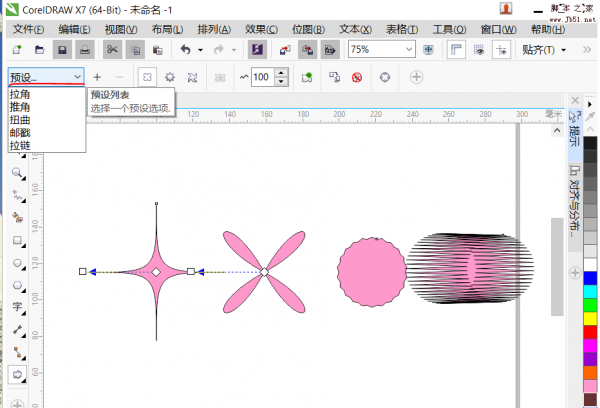 cdr怎么使用变形工具处理图形?cdr中画的图形可以通过变形工具做简单的变形,今天我们就来看看cdr变形工具的使用方法,需要的朋友可以参考下2017-12-22
cdr怎么使用变形工具处理图形?cdr中画的图形可以通过变形工具做简单的变形,今天我们就来看看cdr变形工具的使用方法,需要的朋友可以参考下2017-12-22 cdr怎么画五星红旗?cdr中想要简单的国旗的图形,该怎么绘制呢?下面我们就来看看cdr绘制国旗的教程,很简单,需要的朋友可以参考下2017-12-22
cdr怎么画五星红旗?cdr中想要简单的国旗的图形,该怎么绘制呢?下面我们就来看看cdr绘制国旗的教程,很简单,需要的朋友可以参考下2017-12-22 CDR自动备份的文件在哪?cdr中会自动备份文件,想要找到自动备份的文件夹,该怎么查找呢?下面我们就来看看CDR自动备份文件夹的查找方法,需要的朋友可以参考下2017-12-21
CDR自动备份的文件在哪?cdr中会自动备份文件,想要找到自动备份的文件夹,该怎么查找呢?下面我们就来看看CDR自动备份文件夹的查找方法,需要的朋友可以参考下2017-12-21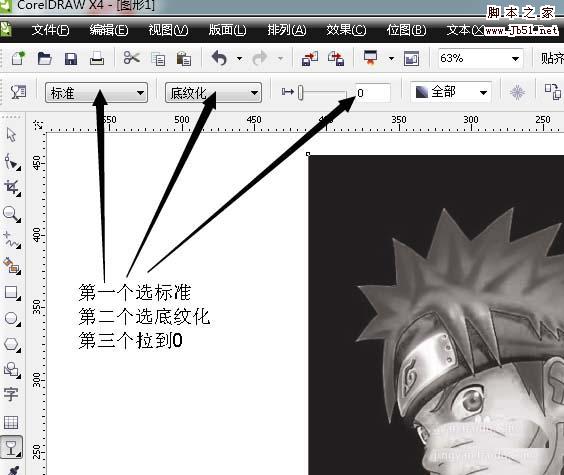 cdr彩色图片怎么变黑白?cdr中的图片想要去色,该怎么将彩色的图片变成黑白的图片呢?下面我们就来看看cdr图片去色的教程,需要的朋友可以参考下2017-12-20
cdr彩色图片怎么变黑白?cdr中的图片想要去色,该怎么将彩色的图片变成黑白的图片呢?下面我们就来看看cdr图片去色的教程,需要的朋友可以参考下2017-12-20







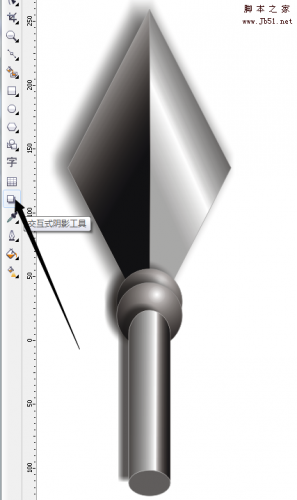

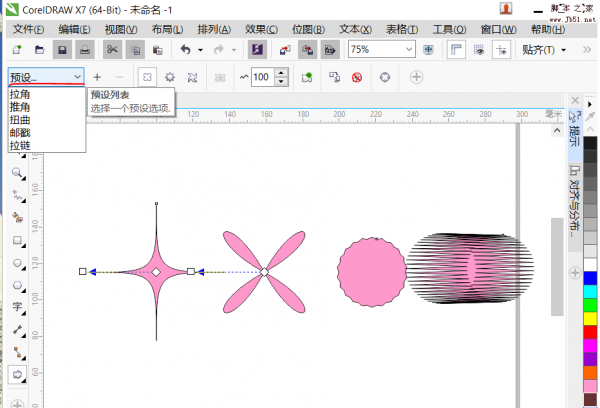


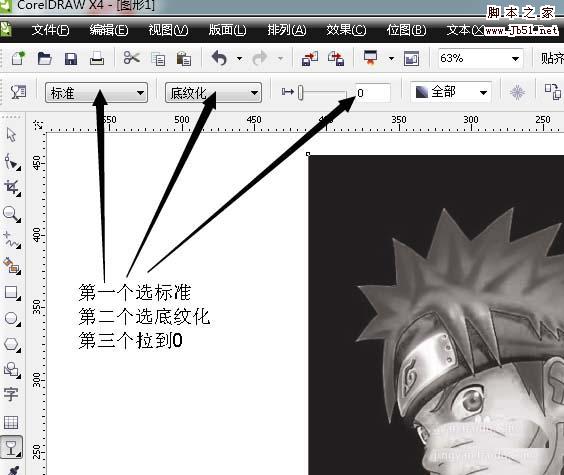
最新评论